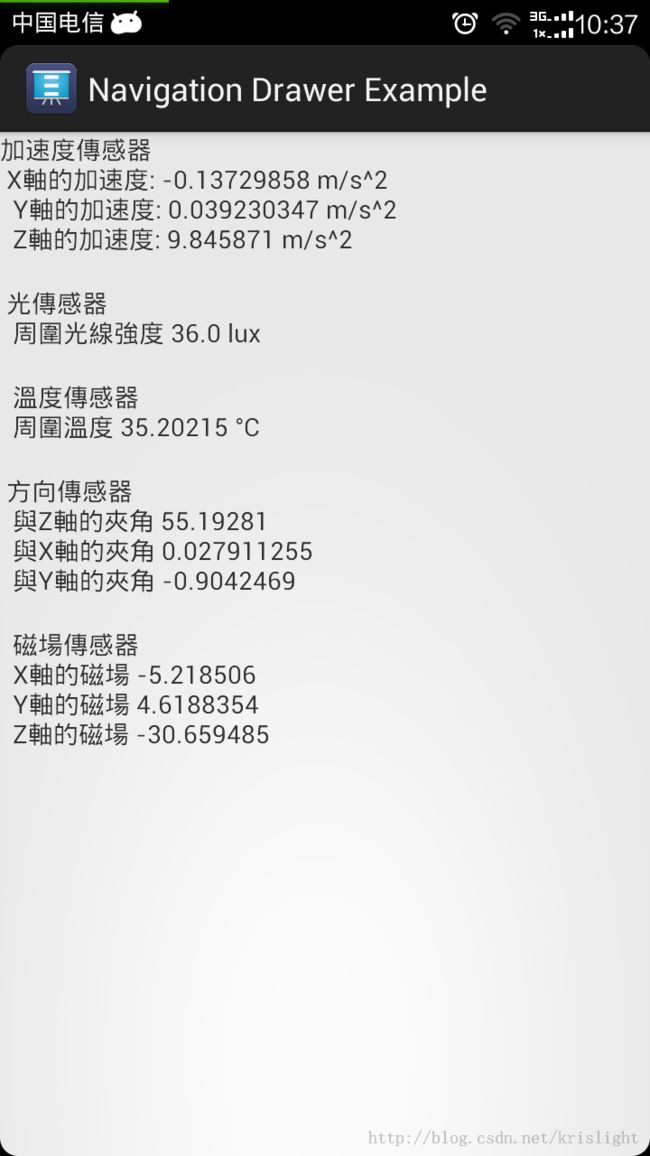传感器总结
Android中的传感器主要有以下几种
传感器 Java中的名称 本地接口名称 数值
加速度 TYPE_ACCELEROMETER SENSOR_TYPE_ACCELEROMETER 1
磁场 TYPE_MAGNETIC_FIELD SENSOR_TYPE_MAGNETIC_FIELD 2
方向 TYPE_ORIENTATION SENSOR_TYPE_ORIENTATION 3
陀螺仪 TYPE_GYROSCOPE SENSOR_TYPE_GYROSCOPE 4
光线 TYPE_LIGHT SENSOR_TYPE_LIGHT 5
压力 TYPE_PRESSURE SENSOR_TYPE_PRESSURE 6
温度 TYPE_AMBIENT_TEMPERATURE SENSOR_TYPE_TEMPERATURE 7
距离 TYPE_PROXIMITY SENSOR_TYPE_PROXIMITY 8
陀螺仪传感器叫做Gyro-sensor,返回x、y、z三轴的角加速度数据。
角加速度的单位是radians/second。
根据Nexus S手机实测:
水平逆时针旋转,Z轴为正。
水平逆时针旋转,z轴为负。
向左旋转,y轴为负。
向右旋转,y轴为正。
向上旋转,x轴为负。
向下旋转,x轴为正。
磁力传感器简称为M-sensor,返回x、y、z三轴的环境磁场数据。
该数值的单位是微特斯拉(micro-Tesla),用uT表示。
单位也可以是高斯(Gauss),1Tesla=10000Gauss。
硬件上一般没有独立的磁力传感器,磁力数据由电子罗盘传感器提供(E-compass)。
电子罗盘传感器同时提供下文的方向传感器数据。
光线感应传感器检测实时的光线强度,光强单位是lux,其物理意义是照射到单位面积上的光通量。
光线感应传感器主要用于Android系统的LCD自动亮度功能。
可以根据采样到的光强数值实时调整LCD的亮度。
方向传感器简称为O-sensor,返回三轴的角度数据,方向数据的单位是角度。
为了得到精确的角度数据,E-compass需要获取G-sensor的数据,
经过计算生产O-sensor数据,否则只能获取水平方向的角度。
方向传感器提供三个数据,分别为azimuth、pitch和roll。
azimuth:方位,返回水平时磁北极和Y轴的夹角,范围为0°至360°。
0°=北,90°=东,180°=南,270°=西。
pitch:x轴和水平面的夹角,范围为-180°至180°。
当z轴向y轴转动时,角度为正值。
roll:y轴和水平面的夹角,由于历史原因,范围为-90°至90°。
当x轴向z轴移动时,角度为正值。
电子罗盘在获取正确的数据前需要进行校准,通常可用8字校准法。
8字校准法要求用户使用需要校准的设备在空中做8字晃动,
原则上尽量多的让设备法线方向指向空间的所有8个象限。
温度传感器返回当前的温度。
加速度传感器又叫G-sensor,返回x、y、z三轴的加速度数值。
该数值包含地心引力的影响,单位是m/s^2。
将手机平放在桌面上,x轴默认为0,y轴默认0,z轴默认9.81。
将手机朝下放在桌面上,z轴为-9.81。
将手机向左倾斜,x轴为正值。
将手机向右倾斜,x轴为负值。
将手机向上倾斜,y轴为负值。
将手机向下倾斜,y轴为正值。
压力传感器返回当前的压强,单位是百帕斯卡hectopascal(hPa)。
距离传感器检测物体与手机的距离,单位是厘米。
一些距离传感器只能返回远和近两个状态,
因此,接近传感器将最大距离返回远状态,小于最大距离返回近状态。
接近传感器可用于接听电话时自动关闭LCD屏幕以节省电量。
重力传感器简称GV-sensor,输出重力数据。
在地球上,重力数值为9.8,单位是m/s^2。
坐标系统与加速度传感器相同。
当设备复位时,重力传感器的输出与加速度传感器相同。
线性加速度传感器简称LA-sensor。
线性加速度传感器是加速度传感器减去重力影响获取的数据。
单位是m/s^2,坐标系统与加速度传感器相同。
加速度传感器、重力传感器和线性加速度传感器的计算公式如下:
加速度 = 重力 + 线性加速度
旋转矢量传感器简称RV-sensor。
旋转矢量代表设备的方向,是一个将坐标轴和角度混合计算得到的数据。
RV-sensor输出三个数据:
x*sin(theta/2)
y*sin(theta/2)
z*sin(theta/2)
sin(theta/2)是RV的数量级。
RV的方向与轴旋转的方向相同。
RV的三个数值,与cos(theta/2)组成一个四元组。
RV的数据没有单位,使用的坐标系与加速度相同
举例:
sensors_event_t.data[0] = x*sin(theta/2)
sensors_event_t.data[1] = y*sin(theta/2)
sensors_event_t.data[2] = z*sin(theta/2)
sensors_event_t.data[3] = cos(theta/2)
传感器的管理: SensorManager
SensorManager就是所有传感器的一个综合管理类,包括了传感器的种类、采样率、精准度等。我们可以通过getSystemService方法来取得一个SensorManager对象.代码如下:
SensorManager mSensorManager = (SensorManager)getSystemService(SENSOR_SERVICE);
取得SensorManager对象之后,可以通过getDefaultSensor方法来获得我们需要的传感器类型通过如下代码可以得到一个加速度传感器:
mAccelerometer = mSensorManager.getDefaultSensor(Sensor.TYPE_ACCELEROMETER);
通過getSensorList(int type)获得可用的传感器列表
传感器的监听事件: SensorEventListener
onSensorChanged(int sensor,float values[]) 方法在传感器值更改时调用。该方法只对受此应用程序监视的传感器调用。
该方法的参数包括:
一个整数,指示更改的传感器;
一个浮点值数组,表示传感器数据本身。有些传感器只提供一个数据值,另一些则提供三个浮点值。方向和加速表传感器都提供三个数据值。
onAccuracyChanged (Sensor sensor,int accuracy) 方法在传感器的精准度发生改变时调用。其参数包括两个整数:一个表示传感器,另一个表示该传感器新的准确值。
注册和卸载传感器
要与传感器交互,应用程序必须注册以侦听一个或多个传感器相关的活动。
Android中提供了registerListener来注册一个传感器,并提供了unregisterListener来卸载一个传感器。
registerListener方法包括3个参数:
第1个参数,接收信号的Listener实例
第2个参数,想接收的传感器类型
第3个参数,接收频度.包括最快、游戏、普通、用户界面四个常量值。
当应用程序请求特定的采样率时,其实只是对传感器子系统的一个建议,不保证特定的采样率可用。
最快: SensorManager.SENSOR_DELAY_FASTEST
最低延迟,一般不是特别敏感的处理不推荐使用,该种模式可能造成手机电力大量消耗,由于传递的为原始数据,算法不处理好将会影响游戏逻辑和UI的性能。
游戏: SensorManager.SENSOR_DELAY_GAME
游戏延迟,一般绝大多数的实时性较高的游戏都使用该级别。
普通: SensorManager.SENSOR_DELAY_NORMAL
标准延迟,对于一般的益智类或EASY级别的游戏可以使用,但过低的采样率可能对一些赛车类游戏有跳帧现象。
用户界面: SensorManager.SENSOR_DELAY_UI
一般对于屏幕方向自动旋转使用,相对节省电能和逻辑处理,一般游戏开发中我们不使用。
一般在OnResume中調用register註冊,在onPause和onStop中調用unregister卸載
调用之后返回一个布尔值,true表示成功,false表示失败
//注册传感器
Boolean mRegisteredSensor = mSensorManager.registerListener(new SensorEventListener(), mSensorManager.getDefaultSensor(Sensor.TYPE_ORIENTATION), SensorManager.SENSOR_DELAY_FASTEST);
//卸载传感器
mSensorManager.unregisterListener(this);
例子:
package com.light.android;
import android.app.Activity;
import android.hardware.Sensor;
import android.hardware.SensorEvent;
import android.hardware.SensorEventListener;
import android.hardware.SensorManager;
import android.os.Bundle;
import android.widget.TextView;
public class MainActivity extends Activity implements SensorEventListener {
private SensorManager sm;
private TextView tv1,tv2,tv3,tv4,tv5;
@Override
protected void onCreate(Bundle savedInstanceState) {
super.onCreate(savedInstanceState);
setContentView(R.layout.activity_main);
sm = (SensorManager) getSystemService(SENSOR_SERVICE);
tv1 = (TextView) findViewById(R.id.tv1);
tv2 = (TextView) findViewById(R.id.tv2);
tv3 = (TextView) findViewById(R.id.tv3);
tv4 = (TextView) findViewById(R.id.tv4);
tv5 = (TextView) findViewById(R.id.tv5);
}
@Override
protected void onResume() {
super.onResume();
sm.registerListener(this, sm.getDefaultSensor(Sensor.TYPE_ACCELEROMETER), SensorManager.SENSOR_DELAY_UI);
sm.registerListener(this, sm.getDefaultSensor(Sensor.TYPE_LIGHT), SensorManager.SENSOR_DELAY_UI);
sm.registerListener(this, sm.getDefaultSensor(Sensor.TYPE_AMBIENT_TEMPERATURE), SensorManager.SENSOR_DELAY_UI);
sm.registerListener(this, sm.getDefaultSensor(Sensor.TYPE_ORIENTATION), SensorManager.SENSOR_DELAY_UI);
sm.registerListener(this, sm.getDefaultSensor(Sensor.TYPE_MAGNETIC_FIELD), SensorManager.SENSOR_DELAY_UI);
}
@Override
protected void onPause() {
super.onPause();
sm.unregisterListener(this);
}
@Override
protected void onStop() {
super.onStop();
sm.unregisterListener(this);
}
@Override
public void onAccuracyChanged(Sensor sensor, int accuracy) {
}
@Override
public void onSensorChanged(SensorEvent event) {
int type = event.sensor.getType();
switch (type) {
case Sensor.TYPE_ACCELEROMETER:
StringBuffer sb1 = new StringBuffer();
sb1.append("加速度傳感器");
sb1.append("\n X軸的加速度: "+event.values[0]+" m/s^2");
sb1.append("\n Y軸的加速度: "+event.values[1]+" m/s^2");
sb1.append("\n Z軸的加速度: "+event.values[2]+" m/s^2");
tv1.setText(sb1.toString());
break;
case Sensor.TYPE_LIGHT:
StringBuffer sb2 = new StringBuffer();
sb2.append("\n 光傳感器");
sb2.append("\n 周圍光線強度 "+event.values[0]+" lux");
tv2.setText(sb2.toString());
break;
case Sensor.TYPE_AMBIENT_TEMPERATURE:
StringBuffer sb3 = new StringBuffer();
sb3.append("\n 溫度傳感器");
sb3.append("\n 周圍溫度 "+event.values[0]+" °C");
tv3.setText(sb3.toString());
break;
case Sensor.TYPE_ORIENTATION:
StringBuffer sb4 = new StringBuffer();
sb4.append("\n 方向傳感器");
sb4.append("\n 與Z軸的夾角 "+event.values[0]);
sb4.append("\n 與X軸的夾角 "+event.values[1]);
sb4.append("\n 與Y軸的夾角 "+event.values[2]);
tv4.setText(sb4.toString());
break;
case Sensor.TYPE_MAGNETIC_FIELD:
StringBuffer sb5 = new StringBuffer();
sb5.append("\n 磁場傳感器");
sb5.append("\n X軸的磁場 "+event.values[0]);
sb5.append("\n Y軸的磁場 "+event.values[1]);
sb5.append("\n Z軸的磁場 "+event.values[2]);
tv5.setText(sb5.toString());
break;
}
}
}
<?xml version="1.0" encoding="utf-8"?>
<LinearLayout xmlns:android="http://schemas.android.com/apk/res/android"
android:layout_width="fill_parent"
android:layout_height="fill_parent"
android:orientation="vertical" >
<TextView android:id="@+id/tv1"
android:layout_width="wrap_content"
android:layout_height="wrap_content"/>
<TextView android:id="@+id/tv2"
android:layout_width="wrap_content"
android:layout_height="wrap_content"/>
<TextView android:id="@+id/tv3"
android:layout_width="wrap_content"
android:layout_height="wrap_content"/>
<TextView android:id="@+id/tv4"
android:layout_width="wrap_content"
android:layout_height="wrap_content"/>
<TextView android:id="@+id/tv5"
android:layout_width="wrap_content"
android:layout_height="wrap_content"/>
</LinearLayout>
效果: